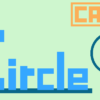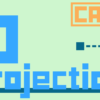CATPartの座標系をPowerPointオブジェクトとして作成するマクロ|CATIAマクロの作成方法
CATIAを使って仕事をしている人の多くは、CATIAだけでなくOffice系のソフトとあわせて使う機会があると思います。
その中でもCATIAとExcelを連携させたマクロはよく見るのですが、CATIAとPowerPointを連携させたマクロはあまり見かけないような気がします。(CATIAとPowerPointを連携する必要が無いためだと思いますが)
というわけで今回は個人的に欲しかった
「CATPartの座標系をPowerPointオブジェクトとして作成するマクロ」を作成したので簡単に紹介していきます。
PowerPointとCATIAを連携させようとしている方はぜひ参考にしてみて下さい。
※今回はメモ書き程度の内容なのであまり深い説明はしていません。
マクロの機能
マクロの機能は至ってシンプルで
「アクティブなCATPartの座標系をPowerPoint上に作成する」というものです。
PowerPointの「矢印」と「テキストボックス」を使って上画像のような座標系を作成し、
最終的にはグールプ化してスライド中心に配置するようになっています。
(矢印とテキストボックスで作成し最終的にグループ化する)
・PowerPointファイルを複数開いている場合はアクティブのPowerPoint内に作成する
・正面視や側面視などの2軸の座標系にも対応
マクロの機能としてはかなりシンプルなものとなっていますが、処理の内容はかなり長めです。
サンプルコード
PowerPointファイルを開いた状態で以下のコードを実行すれば、
マクロ実行時のCATPartの座標系がスライド上に作成されます。
基本的にはコピペで実行可能ですが、場合によってはうまく作動しない可能性もあります。
(PowerPointマクロのコードはあまり書く機会がないのでエラーが出るとすれば恐らくPowerPoint部)
※Excel同様、PowerPointライブラリを読み込ませる必要があります。
詳しくは「CATIAマクロでPowerPointを操作する方法」を参照ください。
|
1 2 3 4 5 6 7 8 9 10 11 12 13 14 15 16 17 18 19 20 21 22 23 24 25 26 27 28 29 30 31 32 33 34 35 36 37 38 39 40 41 42 43 44 45 46 47 48 49 50 51 52 53 54 55 56 57 58 59 60 61 62 63 64 65 66 67 68 69 70 71 72 73 74 75 76 77 78 79 80 81 82 83 84 85 86 87 88 89 90 91 92 93 94 95 96 97 98 99 100 101 102 103 104 105 106 107 108 109 110 111 112 113 114 115 116 117 118 119 120 121 122 123 124 125 126 127 128 129 130 131 132 133 134 135 136 137 138 139 140 141 142 143 144 145 146 147 148 149 150 151 152 153 154 155 156 157 158 159 160 161 162 163 164 165 166 167 168 169 170 171 172 173 174 175 176 177 178 179 180 181 182 183 184 185 186 187 188 189 190 191 192 193 194 195 196 197 198 199 200 201 202 203 204 205 206 207 208 209 210 211 212 213 214 215 216 217 218 219 220 221 222 223 224 225 226 227 228 229 230 231 232 233 234 235 236 237 238 239 240 241 242 243 244 245 246 247 248 249 250 251 252 253 254 255 256 257 258 259 260 261 262 263 264 265 266 267 268 269 270 271 272 273 274 275 276 277 278 279 280 281 282 283 284 285 286 287 288 289 290 291 292 293 294 295 296 297 298 299 300 301 302 303 304 305 306 307 308 309 310 311 312 313 314 315 316 317 318 319 320 321 322 323 324 325 326 327 328 329 330 331 332 333 334 335 336 337 338 339 340 341 342 343 344 345 346 347 348 349 350 351 352 353 354 355 356 357 358 359 360 361 362 363 364 365 366 367 368 369 370 371 372 373 374 375 376 377 378 379 380 381 382 383 384 385 386 387 388 389 390 391 392 393 394 395 396 397 398 399 400 401 402 403 404 405 406 407 408 409 410 411 412 413 414 415 416 417 418 419 420 421 422 423 424 425 426 427 428 429 430 431 432 433 434 435 436 437 438 439 440 441 442 443 444 445 446 447 448 449 450 451 452 453 454 455 456 457 458 459 460 461 462 463 464 465 466 467 468 469 470 471 472 473 474 475 476 477 478 479 480 481 482 483 484 485 486 487 488 489 490 491 492 493 494 495 496 497 498 499 500 501 502 503 504 505 506 507 508 509 510 511 512 513 514 515 516 517 518 519 520 521 522 523 524 525 526 527 528 529 530 531 532 533 534 535 536 537 538 539 540 541 542 543 544 545 546 547 548 549 550 551 552 553 554 555 556 557 558 559 560 561 562 563 564 565 566 567 568 569 570 571 572 573 574 575 576 577 578 579 580 581 582 583 584 585 586 587 588 589 590 591 |
Option Explicit Sub CATMain() On Error GoTo myError Dim DOC As PartDocument If TypeName(CATIA.ActiveDocument) <> "PartDocument" Then MsgBox "このマクロはPartDocument専用です。" _ & vbLf & _ "ワークベンチを切り替えてから実行してください。" Exit Sub End If Set DOC = CATIA.ActiveDocument Dim PT As Part Set PT = DOC.Part Dim HSF As HybridShapeFactory Set HSF = PT.HybridShapeFactory Dim HB As HybridBody Set HB = PT.HybridBodies.Add HB.Name = "残っていたら形状セットごと削除してください" Dim AXS As AxisSystem Set AXS = PT.AxisSystems.Add Dim Origin As Point Set Origin = HSF.AddNewPointCoord(0#, 0#, 0#) HB.AppendHybridShape Origin PT.Update '***************************************************** ' スクリーン基準での平面作成 '***************************************************** Dim WIN As Window Set WIN = CATIA.ActiveWindow Dim VIW As Viewer Set VIW = WIN.ActiveViewer Dim VIW3D 'As Viewpoint3D Set VIW3D = VIW.Viewpoint3D Dim SightDirection(2) VIW3D.GetSightDirection SightDirection '視点の視線方向の成分(=スクリーンに対して平行となる成分)を取得 Dim UpDirection(2) VIW3D.GetUpDirection UpDirection '視点の上方向の成分(=スクリーンに対して上方向となる成分)を取得 Dim RefPoint As Reference Set RefPoint = PT.CreateReferenceFromObject(Origin) Dim ParaPLN As HybridShapePlaneEquation Set ParaPLN = HSF.AddNewPlaneEquation(SightDirection(0), SightDirection(1), SightDirection(2), 20#) ParaPLN.SetReferencePoint RefPoint HB.AppendHybridShape ParaPLN PT.Update Dim VerPLN As HybridShapePlaneEquation Set VerPLN = HSF.AddNewPlaneEquation(UpDirection(0), UpDirection(1), UpDirection(2), 20#) VerPLN.SetReferencePoint RefPoint HB.AppendHybridShape VerPLN PT.Update '***************************************************** ' X,Y,Z軸方向に直線作成 '***************************************************** Dim RefPLN1 As Reference Set RefPLN1 = PT.CreateReferenceFromObject(ParaPLN) Dim XDirection As HybridShapeDirection Set XDirection = HSF.AddNewDirectionByCoord(1#, 0#, 0#) Dim XLine As HybridShapeLinePtDir Set XLine = HSF.AddNewLinePtDir(RefPoint, XDirection, 0#, 100#, False) '原点からX軸方向に100mmの直線 HB.AppendHybridShape XLine PT.Update Dim YDirection As HybridShapeDirection Set YDirection = HSF.AddNewDirectionByCoord(0#, 1#, 0#) Dim YLine As HybridShapeLinePtDir Set YLine = HSF.AddNewLinePtDir(RefPoint, YDirection, 0#, 100#, False) '原点からY軸方向に100mmの直線 HB.AppendHybridShape YLine PT.Update Dim ZDirection As HybridShapeDirection Set ZDirection = HSF.AddNewDirectionByCoord(0#, 0#, 1#) Dim ZLine As HybridShapeLinePtDir Set ZLine = HSF.AddNewLinePtDir(RefPoint, ZDirection, 0#, 100#, False) '原点からZ軸方向に100mmの直線 HB.AppendHybridShape ZLine PT.Update '***************************************************** ' スクリーン方向に直線作成 '***************************************************** Dim RefPLN2 As Reference Set RefPLN2 = PT.CreateReferenceFromObject(VerPLN) Dim VerDirection As HybridShapeDirection Set VerDirection = HSF.AddNewDirection(RefPLN2) Dim VerLine As HybridShapeLinePtDir Set VerLine = HSF.AddNewLinePtDirOnSupport(RefPoint, VerDirection, RefPLN1, 0#, 100#, False) '原点からスクリーン上方向に100mmの直線 HB.AppendHybridShape VerLine PT.Update Dim RefLine As Reference Set RefLine = PT.CreateReferenceFromObject(VerLine) Dim HorLine As HybridShapeLineAngle Set HorLine = HSF.AddNewLineAngle(RefLine, RefPLN1, RefPoint, False, 0#, 100#, 90#, False) '原点からスクリーン右方向に100mmの直線 HB.AppendHybridShape HorLine PT.Update '***************************************************** ' スクリーン基準のローカル座標系作成 '***************************************************** Dim ScreenAXS As AxisSystem Set ScreenAXS = PT.AxisSystems.Add() Dim RefScreenX As Reference Set RefScreenX = PT.CreateReferenceFromObject(HorLine) Dim RefScreenY As Reference Set RefScreenY = PT.CreateReferenceFromObject(VerLine) ScreenAXS.OriginPoint = RefPoint ScreenAXS.XAxisDirection = RefScreenX 'スクリーン右方向をX軸 ScreenAXS.YAxisDirection = RefScreenY 'スクリーン上方向をY軸とする座標系を作成 PT.Update '***************************************************** ' 座標取得用の点作成 '***************************************************** '*** X,Y,Z方向の直線の端点を作成 *** Dim RefXLine As Reference Set RefXLine = PT.CreateReferenceFromGeometry(XLine) Dim XPoint As HybridShapePointOnCurve Set XPoint = HSF.AddNewPointOnCurveFromPercent(RefXLine, 1, False) HB.AppendHybridShape XPoint PT.Update Dim RefYLine As Reference Set RefYLine = PT.CreateReferenceFromGeometry(YLine) Dim YPoint As HybridShapePointOnCurve Set YPoint = HSF.AddNewPointOnCurveFromPercent(RefYLine, 1, False) HB.AppendHybridShape YPoint PT.Update Dim RefZLine As Reference Set RefZLine = PT.CreateReferenceFromGeometry(ZLine) Dim ZPoint As HybridShapePointOnCurve Set ZPoint = HSF.AddNewPointOnCurveFromPercent(RefZLine, 1, False) HB.AppendHybridShape ZPoint PT.Update '*** 端点をスクリーンに平行な平面に投影 *** Dim RefXPoint As Reference Set RefXPoint = PT.CreateReferenceFromObject(XPoint) Dim XPro As HybridShapeProject Set XPro = ProjectionPoint(PT, HB, RefXPoint, RefPLN1) Dim RefYPoint As Reference Set RefYPoint = PT.CreateReferenceFromObject(YPoint) Dim YPro As HybridShapeProject Set YPro = ProjectionPoint(PT, HB, RefYPoint, RefPLN1) Dim RefZPoint As Reference Set RefZPoint = PT.CreateReferenceFromObject(ZPoint) Dim ZPro As HybridShapeProject Set ZPro = ProjectionPoint(PT, HB, RefZPoint, RefPLN1) '*** 投影した点をデータム化(投影した点を「As HybridShapeProject」を「As Point」にするため)*** Dim IsoXPro As Point Set IsoXPro = HSF.AddNewPointDatum(XPro) HB.AppendHybridShape IsoXPro Dim IsoYPro As Point Set IsoYPro = HSF.AddNewPointDatum(YPro) HB.AppendHybridShape IsoYPro Dim IsoZPro As Point Set IsoZPro = HSF.AddNewPointDatum(ZPro) HB.AppendHybridShape IsoZPro PT.Update '************************************************************************* ' 絶対座標系基準の座標をローカル座標系基準の座標に変換 '************************************************************************* Dim LocalAXS As Variant ' <- check Set LocalAXS = ScreenAXS Dim axisOrigin(2) Dim xVect(2), yVect(2), zVect(2) LocalAXS.GetOrigin (axisOrigin) LocalAXS.GetXAxis (xVect) LocalAXS.GetYAxis (yVect) LocalAXS.GetZAxis (zVect) 'these vectors need to be normalized NormalizeVector xVect, xVect NormalizeVector yVect, yVect NormalizeVector zVect, zVect Dim globalCoords(2) Dim delta(2) Dim csCoords(2) Dim AxisPoint As Variant Dim XDirCoords(2) '| Dim YDirCoords(2) '| 座標変換後のアウトプット用配列 Dim ZDirCoords(2) '| Dim AxisPoints As Collection Set AxisPoints = New Collection AxisPoints.Add IsoXPro AxisPoints.Add IsoYPro AxisPoints.Add IsoZPro Dim i As Integer For i = 1 To AxisPoints.Count Set AxisPoint = AxisPoints.Item(i) AxisPoint.GetCoordinates (globalCoords) delta(0) = globalCoords(0) - axisOrigin(0) delta(1) = globalCoords(1) - axisOrigin(1) delta(2) = globalCoords(2) - axisOrigin(2) csCoords(0) = DotProduct(delta, xVect) csCoords(1) = DotProduct(delta, yVect) csCoords(2) = DotProduct(delta, zVect) If i = 1 Then XDirCoords(0) = Format(DotProduct(delta, xVect), "0.000") XDirCoords(1) = Format(DotProduct(delta, yVect), "0.000") XDirCoords(2) = Format(DotProduct(delta, zVect), "0.000") ElseIf i = 2 Then YDirCoords(0) = Format(DotProduct(delta, xVect), "0.000") YDirCoords(1) = Format(DotProduct(delta, yVect), "0.000") YDirCoords(2) = Format(DotProduct(delta, zVect), "0.000") ElseIf i = 3 Then ZDirCoords(0) = Format(DotProduct(delta, xVect), "0.000") ZDirCoords(1) = Format(DotProduct(delta, yVect), "0.000") ZDirCoords(2) = Format(DotProduct(delta, zVect), "0.000") End If Next i '***************************************************** ' 作成するテキストボックスの中心座標を指定 '***************************************************** Dim XDirX As Single Dim XDirY As Single Dim YDirX As Single Dim YDirY As Single Dim ZDirX As Single Dim ZDirY As Single Dim Mar As Single Mar = 15 '矢印とテキストボックスの距離を指定 On Error Resume Next XDirX = (XDirCoords(0) / Sqr(XDirCoords(0) * XDirCoords(0) + XDirCoords(1) * XDirCoords(1))) * (Sqr(XDirCoords(0) * XDirCoords(0) + XDirCoords(1) * XDirCoords(1)) + Mar) XDirY = (XDirCoords(1) / Sqr(XDirCoords(0) * XDirCoords(0) + XDirCoords(1) * XDirCoords(1))) * (Sqr(XDirCoords(0) * XDirCoords(0) + XDirCoords(1) * XDirCoords(1)) + Mar) YDirX = (YDirCoords(0) / Sqr(YDirCoords(0) * YDirCoords(0) + YDirCoords(1) * YDirCoords(1))) * (Sqr(YDirCoords(0) * YDirCoords(0) + YDirCoords(1) * YDirCoords(1)) + Mar) YDirY = (YDirCoords(1) / Sqr(YDirCoords(0) * YDirCoords(0) + YDirCoords(1) * YDirCoords(1))) * (Sqr(YDirCoords(0) * YDirCoords(0) + YDirCoords(1) * YDirCoords(1)) + Mar) ZDirX = (ZDirCoords(0) / Sqr(ZDirCoords(0) * ZDirCoords(0) + ZDirCoords(1) * ZDirCoords(1))) * (Sqr(ZDirCoords(0) * ZDirCoords(0) + ZDirCoords(1) * ZDirCoords(1)) + Mar) ZDirY = (ZDirCoords(1) / Sqr(ZDirCoords(0) * ZDirCoords(0) + ZDirCoords(1) * ZDirCoords(1))) * (Sqr(ZDirCoords(0) * ZDirCoords(0) + ZDirCoords(1) * ZDirCoords(1)) + Mar) On Error GoTo myError '************************************************************************ ' 作成するテキストボックスのアンカーポイント(左上)の座標を指定 '************************************************************************ Dim XAncX As Single Dim XAncY As Single Dim YAncX As Single Dim YAncY As Single Dim ZAncX As Single Dim ZAncY As Single Dim TransX As Single Dim TransY As Single TransX = -15 'テキストボックスの位置調整(左右方向) TransY = 22 'テキストボックスの位置調整(上下方向) XAncX = XDirX + TransX XAncY = XDirY + TransY YAncX = YDirX + TransX YAncY = YDirY + TransY ZAncX = ZDirX + TransX ZAncY = ZDirY + TransY '***************************************************** ' 作成してきたオブジェクト全削除 '***************************************************** Dim SEL As Selection Set SEL = DOC.Selection SEL.Clear SEL.Add HB SEL.Delete PT.Update '***************************************************** ' ' ' PowerPoint操作 ' ' '***************************************************** Dim appPPT As PowerPoint.Application On Error Resume Next Set appPPT = GetObject(, "PowerPoint.Application") 'PowerPint定義 On Error GoTo myError If appPPT Is Nothing Then MsgBox ("PowerPointを開いてから実行してください。") Exit Sub 'PowerPointが開かれていない場合はマクロを中断 End If Dim PP 'As Presentation Set PP = appPPT.Presentations(appPPT.ActiveWindow.Presentation.Name) 'アクティブなプレゼンテーションを取得 Dim ActSldIndex As Integer ActSldIndex = appPPT.ActiveWindow.Selection.SlideRange.SlideNumber 'アクティブなスライド番号を取得 Dim ActSld As Slide Set ActSld = PP.Slides.Item(ActSldIndex) 'アクティブなスライドを取得 Dim SPs 'As Shapes Set SPs = ActSld.Shapes '***************************************************** ' 矢印/テキストボックス作成 '***************************************************** Dim ArrowSize As Single ArrowSize = 0.7 ' 作成するPowerPointオブジェクトのサイズ調整用 If Not (XDirCoords(0) = 0 And XDirCoords(1) = 0) Then Dim XArrow 'As Shape Set XArrow = SPs.AddLine(0, 0, (XDirCoords(0) * ArrowSize), -(XDirCoords(1) * ArrowSize)) With XArrow.Line .EndArrowheadStyle = 3 .ForeColor.RGB = RGB(0, 0, 0) End With Dim XTextBox 'As Shape Set XTextBox = SPs.AddTextbox(1, (XAncX * ArrowSize), -(XAncY * ArrowSize), 100, 100) With XTextBox.TextFrame .WordWrap = 0 .HorizontalAnchor = 2 .VerticalAnchor = 1 .TextRange.Text = "X" .AutoSize = 1 End With End If If Not (YDirCoords(0) = 0 And YDirCoords(1) = 0) Then Dim YArrow 'As Shape Set YArrow = SPs.AddLine(0, 0, (YDirCoords(0) * ArrowSize), -(YDirCoords(1) * ArrowSize)) With YArrow.Line .EndArrowheadStyle = 3 .ForeColor.RGB = RGB(0, 0, 0) End With Dim YTextBox 'As Shape Set YTextBox = SPs.AddTextbox(1, (YAncX * ArrowSize), -(YAncY * ArrowSize), 100, 100) With YTextBox.TextFrame .WordWrap = 0 .HorizontalAnchor = 2 .VerticalAnchor = 1 .TextRange.Text = "Y" .AutoSize = 1 End With End If If Not (ZDirCoords(0) = 0 And ZDirCoords(1) = 0) Then Dim ZArrow 'As Shape Set ZArrow = SPs.AddLine(0, 0, (ZDirCoords(0) * ArrowSize), -(ZDirCoords(1) * ArrowSize)) With ZArrow.Line .EndArrowheadStyle = 3 .ForeColor.RGB = RGB(0, 0, 0) End With Dim ZTextBox 'As Shape Set ZTextBox = SPs.AddTextbox(1, (ZAncX * ArrowSize), -(ZAncY * ArrowSize), 100, 100) With ZTextBox.TextFrame .WordWrap = 0 .HorizontalAnchor = 2 .VerticalAnchor = 1 .TextRange.Text = "Z" .AutoSize = 1 End With End If '***************************************************** ' グループ化 '***************************************************** appPPT.ActiveWindow.Selection.Unselect Dim Arrow1 'As Shape Dim Arrow2 'As Shape Dim Arrow3 'As Shape Dim Text1 'As Shape Dim Text2 'As Shape Dim Text3 'As Shape Dim ShpCnt As Long If (XDirCoords(0) = 0 And XDirCoords(1) = 0) Or _ (YDirCoords(0) = 0 And YDirCoords(1) = 0) Or _ (ZDirCoords(0) = 0 And ZDirCoords(1) = 0) Then With appPPT.ActiveWindow.Selection.SlideRange.Shapes ShpCnt = .Count Set Arrow1 = .Item(ShpCnt - 3) Arrow1.Select Replace:=False Set Text1 = .Item(ShpCnt - 2) Text1.Select Replace:=False Set Arrow2 = .Item(ShpCnt - 1) Arrow2.Select Replace:=False Set Text2 = .Item(ShpCnt) Text2.Select Replace:=False End With Else With appPPT.ActiveWindow.Selection.SlideRange.Shapes ShpCnt = .Count Set Arrow1 = .Item(ShpCnt - 5) Arrow1.Select Replace:=False Set Text1 = .Item(ShpCnt - 4) Text1.Select Replace:=False Set Arrow2 = .Item(ShpCnt - 3) Arrow2.Select Replace:=False Set Text2 = .Item(ShpCnt - 2) Text2.Select Replace:=False Set Arrow3 = .Item(ShpCnt - 1) Arrow3.Select Replace:=False Set Text3 = .Item(ShpCnt) Text3.Select Replace:=False End With End If appPPT.ActiveWindow.Selection.ShapeRange.Group With appPPT.ActiveWindow.Selection.SlideRange.Shapes ShpCnt = .Count Dim AxisGrp 'As Shape Set AxisGrp = .Item(ShpCnt) AxisGrp.Select Replace:=True End With '***************************************************** ' グループ化した座標系をスライド中心に配置する '***************************************************** Dim sld_w As Single 'スライドの横幅 Dim sld_h As Single 'スライドの高さ Dim shp_w As Single 'Shapeの横幅 Dim shp_h As Single 'Shapeの高さ With appPPT.ActiveWindow.Selection 'スライドのサイズを取得 sld_w = .SlideRange.Master.Width sld_h = .SlideRange.Master.Height '図形のサイズを取得 shp_w = .ShapeRange.Width shp_h = .ShapeRange.Height '図形の位置を移動 .ShapeRange.Left = (sld_w - shp_w) / 2 .ShapeRange.Top = (sld_h - shp_h) / 2 End With MsgBox "PowerPointに絶対座標系を書き出しました。" appPPT.ActiveWindow.Activate 'PowerPointをウィンドウ最前面にする Exit Sub myError: MsgBox "予期せぬエラーが発生しました" End Sub '------------------------------------------------------------------------------------------------ Private Function ProjectionPoint(PT As Part, _ HB As HybridBody, _ RefPoint As Reference, _ RefPLN As Reference) As HybridShapeProject Dim Project As HybridShapeProject Set Project = PT.HybridShapeFactory.AddNewProject(RefPoint, RefPLN) Project.SolutionType = 0 Project.Normal = True Project.SmoothingType = 0 HB.AppendHybridShape Project PT.Update Set ProjectionPoint = Project End Function '------------------------------------------------------------------------------------------------ Public Function DotProduct(vect1(), vect2()) As Double DotProduct = vect1(0) * vect2(0) + vect1(1) * vect2(1) + vect1(2) * vect2(2) End Function '------------------------------------------------------------------------------------------------ Public Sub NormalizeVector(invect(), ByRef normvect()) Dim mag As Double mag = Sqr(invect(0) * invect(0) + invect(1) * invect(1) + invect(2) * invect(2)) If mag < 0.0000001 Then Call Err.Raise(1001, , "Zero length vector cannot be normalized") normvect(0) = invect(0) / mag normvect(1) = invect(1) / mag normvect(2) = invect(2) / mag End Sub |
※今回はコードが非常に長いため、コード解説は割愛します。
コード内にコメントで簡単な説明を記しておくので参考にしてください。
絶対座標系基準の座標をローカル座標系基準の座標に変換
Forums : Measure from Axis System – COE
グループ化した座標系をスライド中心に配置する
まとめ
今回はCATIAとPowerPointを連携したサンプルマクロの紹介内容でした。
あまり需要もないと思うのでメモ書き程度の内容となっています。
もし「詳しくコード内容を教えてほしい」という方がいましたら「お問い合わせ」からご連絡ください。